Una gif animata è composta da una serie di immagini visualizzate in successione, come accade per i cartoni animati. Si tratta quindi di creare un certo numero di fotogrammi contenenti versioni diversificate della stessa immagine statica, che riunite creano l’effetto movimento.
Per questo esercizio ho scelto un paesaggio notturno dove aggiungerò dei bagliori nel cielo.
La apro con Photoshop e nel menu in alto a destra, imposto “Movimento”

Parto da, un Livello e un Fotogramma

Ora devo duplicare la mia immagine tante volte quanto più voglio che l’effetto sia fluido: minore è il numero di fotogrammi più l’animazione risulterà a scatti. Seleziono il contenuto del 1° livello con CTRL+click sulla miniatura e con CTRL+C lo copio, poi clicco sull’iconcina in basso a destra (vicino al cestino) e con CTRL+V lo incollo sul nuovo livello. Procedo così fino ad esaurimento dei livelli desiderati.

Ripeto l’operazione fino ad avere 10 livelli dopodichè “spengo l’occhietto” di tutti i livelli ad esclusione del primo. In questo modo li disattivo temporaneamente per poi riaccenderli quando dovrò modificarli: quindi mi posiziono sul primo. Seleziono lo strumento pennello a forma di stella (dim. 50), di colore bianco ed inizio a disporre una stella in un punto del cielo.



Spengo il primo livello e accendo il secondo dove andrò a mettere un’altra stella che traccia idealmente con la precedente, un arco verso destra. Continuo così fino al quinto livello, poi inverto la rotta e dal sesto livello all’ultimo dispongo le stelle a formare un arco verso sinistra. Questo per evitare che l’animazione – che si ripete ciclicamente – si interrompa bruscamente al termine del ciclo. A questo punto creo un numero di fotogrammi corrispondente al numero di livelli (10) cliccando sull’icona posta in basso a destra della sezione “animazioni”.

Ora associo ad ogni fotogramma il livello con il numero corrispondente (al livello 1 abbino il fotogramma 1) in modo da generare l’animazione in successione. Per fare questo, clicco su un fotogramma, ad es. il 2 e nella palette Livelli, seleziono (accendo l’occhietto) il livello 2.

Non mi resta che impostare il tempo di esecuzione che di default è zero. Cliccando sulla freccina in basso del fotogramma si apre una tendina per la scelta del “ritardo”. In questo caso, io metto 0,5 sec. Per applicarlo rapidamente su tutti i fotogrammi, basta selezionare il primo e, tenendo premuto il tasto Shift, l’ultimo, automaticamente si selezionano tutti. Prima di salvare, posso vedere un’anteprima del mio lavoro cliccando sui pulsantini di navigazione in basso

Ultimo step, il salvataggio della gif dal menu File, Salva per Web, con le specifiche visibili in figura.

Tenete conto che le applicazioni sono davvero infinite e quello che abbiamo visto in questo tutorial è solo la “punta dell’iceberg” di quello che si può fare. Invece del pennello posso usare le forme, posso animare scritte o personaggi … A questo proposito vi segnalo Partecipiamo.it un sito dove potete trovare molte idee e gif animate da scaricare gratuitamente.
Dimenticavo! Questo è il risultato finale.







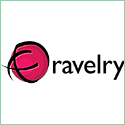





Volevo segnalare questa bella raccolta di Gif Animate gratuite (ce ne sono circa 3.000 tutte suddivise per categorie tematiche): http://webgrafica.mrwebmaster.it/gif-animate/
Spero possa esservi utile. Ciao
Grazie della segnalazione! Gli ho dato un’occhiata, è davvero un sito molto completo.